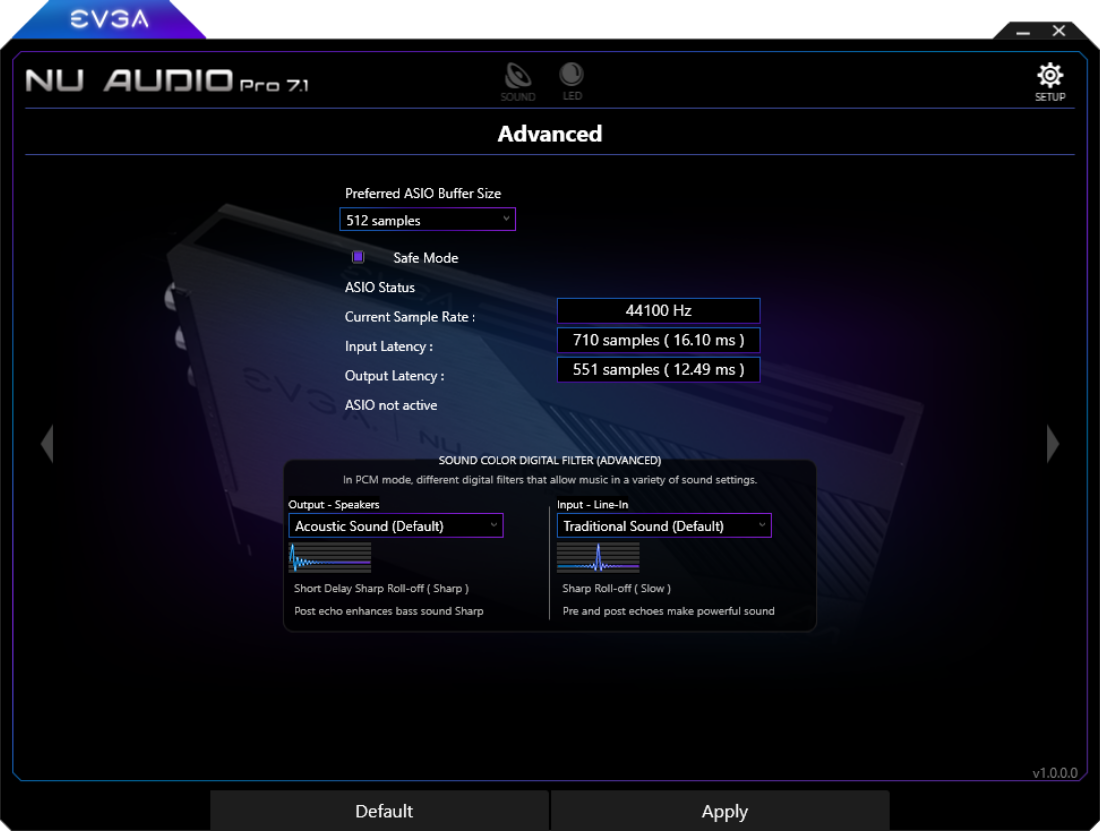Guia NU Audio Pro SW
Instalação de software
Obrigado por adquirir a placa EVGA NU Audio Pro! Essa instrução o guiará onde encontrar o software para sua placa de áudio, como instalar o software e uma explicação básica dos recursos e software da NU Audio. Lembre-se de que, com o tempo, o software pode mudar.
Onde posso encontrar o software para minha placa de áudio NU?
O software NU Audio está localizado em nosso Centro de Downloads em: https://www.evga.com/support/download/
Uma vez lá, selecione Outros produtos, selecione NU Audio Pro na lista suspensa, Categoria, selecione sua placa NU Audio Pro na lista suspensa, Número da peça, selecione Tudo na lista suspensa, Tipo e clique em Enviar. Localize o software mais recente disponível e faça o download do software.
Como instalo o software?
Clique duas vezes no arquivo que você baixou e você será solicitado a selecionar um local de instalação. Após selecionar o local, o software instalará e notificará você quando a instalação estiver concluída. Você pode optar por executar o software NU Audio neste momento.
EVGA NU Audio Pro Software
O software NU Audio oferece controle sobre o volume, portas de entrada / saída, opções de equalização, iluminação por LED RGB e algumas configurações básicas.
Página principal de áudio
Controles e recursos básicos
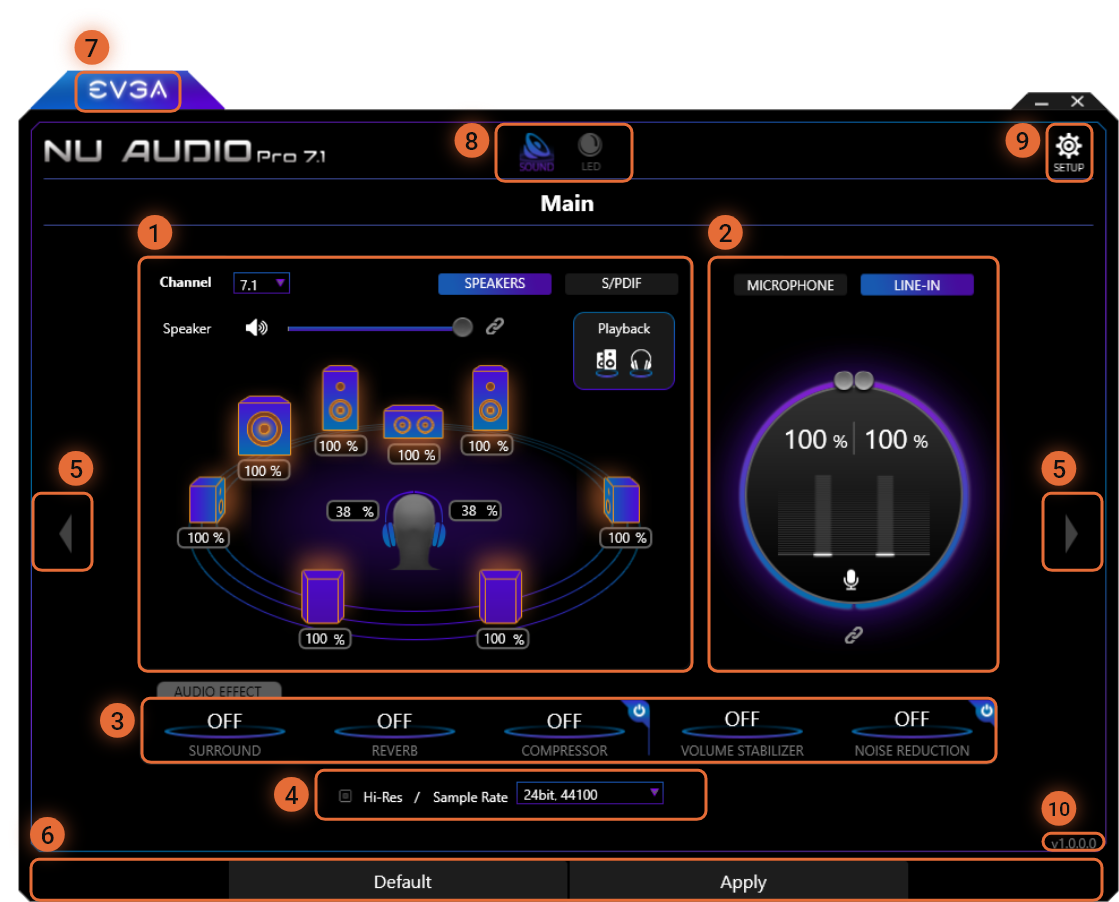
1
A seção Saída permite controlar suas conexões de saída, alterar o número de canais selecionados e configurados no Windows e ajustar o volume para cada uma das conexões de saída.
2
A seção Entrada permite selecionar e controlar seus dispositivos de gravação e o volume de cada um.
3
O painel Efeito de áudio contém as opções de software Nahimic que podem ser ativadas / desativadas individualmente, configuradas ou ativadas / desativadas como um grupo. Veja a seção Nahimic abaixo para mais detalhes.
4
A caixa Taxa de amostragem permite alterar a taxa de amostragem e a profundidade de bits simultaneamente para o driver do NU Audio Pro e o Windows. As placas NU Audio Pro possuem taxas de amostragem máximas utilizáveis diferentes, dependendo do modo de canal, saída e / ou dispositivo de gravação selecionado:
- Modo de 2 canais *: até 32 bits, 384kHz
- Modo 7.1 / 5.1 / 4 canais **: até 24 bits, 192kHz
- S/PDIF ***: até 24 bits, 192kHz
- Mic-In ***: até 24 bits, 192kHz
- Entrada de linha *: até 32 bits, 384kHz
O modo de alta resolução deve estar ativado para usar uma profundidade de bits e uma taxa de amostragem acima de 24 bits, 192kHz. Quando o modo de alta resolução está ativado, a placa NU Audio Pro fica limitada ao modo de 2 canais ou S / PDIF, e as opções de surround analógico serão desativadas. Para ativar o Modo de alta resolução, marque a caixa ao lado de Alta resolução, clique em OK para continuar e o software será reiniciado. Para desativar o modo de alta resolução, marque a caixa ao lado de Alta resolução, clique em OK para continuar e o software será reiniciado e as opções de surround analógico serão restauradas.
* O modo de 2 canais e a entrada de linha podem ser selecionados quando o modo de alta resolução está ativado ou desativado, mas só pode ser usado acima de 24 bits e 192kHz no modo de alta resolução.
** O modo 7.1 / 5.1 / 4 Channel está disponível apenas quando o modo de alta resolução está desativado.
*** S / PDIF e Mic-In podem ser usados quando o modo de alta resolução está ativado ou desativado. Se o Modo de alta resolução estiver ativado, você poderá selecionar uma profundidade de bits e uma taxa de amostragem superior a 24 bits, 192kHz, mas o NU Audio Software limitará internamente a taxa de amostragem a 24 bits, 192kHz para evitar perda de desempenho.
- Observe que, embora as placas NU Audio Pro sejam classificadas para funcionar com altas taxas de profundidade de bits e de amostra, os aplicativos podem não ser. A mídia, incluindo vídeos, jogos e outros aplicativos do YouTube, pode falhar ao iniciar ou funcionar corretamente quando você tem uma alta profundidade de bits e / ou taxa de amostragem selecionada. Nesse caso, tente diminuir a profundidade de bits e a taxa de amostragem para 16 bits, 44.100Hz e reinicie o aplicativo ou vídeo / faixa que deseja reproduzir.
5
As guias de seta alternam entre a tela principal e as opções de equalizador rápido e avançado.
6
A guia Padrão redefinirá imediatamente todas as configurações para as configurações padrão, como se você tivesse acabado de instalar o driver. O botão Aplicar não é usado nesta interface do usuário, pois todas as alterações nas configurações entram em vigor imediatamente.
7
O botão EVGA na parte superior o levará imediatamente ao site do EVGA.com.
8
Os botões Som / LED na parte superior permitem alternar rapidamente entre o menu Principal e o menu de controle do LED.
9
O botão Configuração o levará ao menu Configuração, onde é possível ajustar as configurações de inicialização e as configurações adicionais do filtro ASIO / digital.
10
A versão atual do software pode ser localizada na parte inferior direita da página Software da NU Audio.
Menu Saída
O menu Saída permite selecionar entre os canais de áudio, Alto-falantes e S / PDIF, ativar / desativar a reprodução de alto-falante ou fone de ouvido e ajustar o volume do alto-falante e / ou do fone de ouvido.
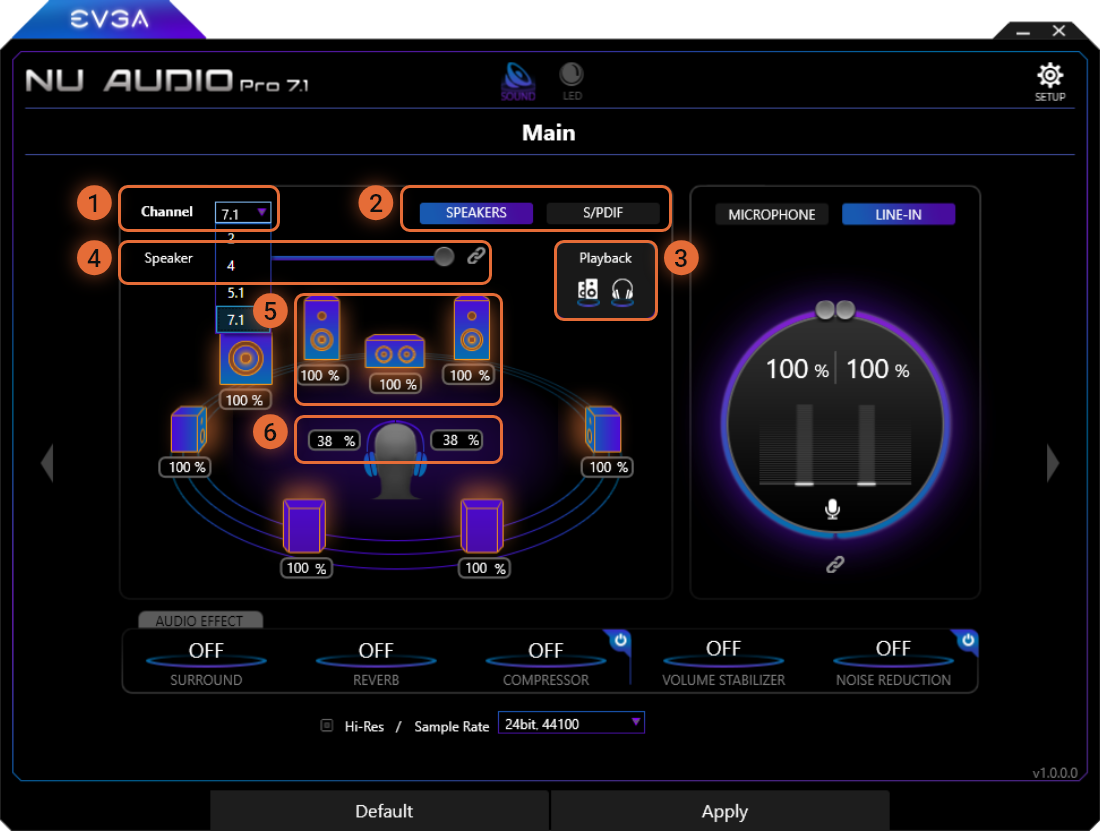
1
A seleção de canal permite selecionar entre áudio de 7.1 canais, 5.1 canais, 4 canais (ou Quadraphonic) e 2 canais. Selecionar isso mudará a configuração do alto-falante no Windows. O número de alto-falantes disponíveis para ajustar o volume dependerá do número de canais selecionados. Recomendamos selecionar o modo de 2 canais ao usar fones de ouvido; caso contrário, alguns dos canais de áudio poderão não ser passados corretamente para os fones de ouvido.
2
O menu de alternância de Alto-falantes e S / PDIF alterna entre o menu Saída do Alto-falante e o menu Saída S / PDIF.
3
A caixa Reprodução permite ativar e / ou desativar a reprodução de áudio dos alto-falantes e fones de ouvido. Quando os dois estão ativados (destacados em branco), o áudio pode ser reproduzido pelos alto-falantes e fones de ouvido ao mesmo tempo. Se desejar, desative um dos alto-falantes e fones de ouvido para reproduzir o áudio através do seu dispositivo de reprodução de áudio preferido.
* Atenção - Quando o ícone Alto-falantes estiver ativado, você ouvirá um "clique" vindo da placa NU Audio Pro, sempre que ligar o sistema, reiniciar o sistema, instalar os drivers NU Audio Pro ou ativar / desativar o ícone Alto-falantes. Isso é completamente normal e esperado, e ocorre em todas as placas de áudio top de linha. Se você usar apenas fones de ouvido ou S / PDIF, poderá desativar o ícone Alto-falantes para silenciar o clique. No entanto, não há danos ou danos ao cartão, deixando o ícone do alto-falante sempre ativado.
4
A caixa Alto-falante permite ajustar o volume do Windows em todas as saídas dos alto-falantes. Desvincular a caixa Alto-falante permite ajustar independentemente os alto-falantes para equilibrar o volume ou os canais de fone de ouvido esquerdo e direito. Quando você aumenta o controle deslizante de volume no Windows, ele aumenta e diminui.
5
Quando a caixa de alto-falante está desvinculada, você pode ajustar cada alto-falante destacado para ajustar a porcentagem de volume para equilibrar a distância de audição e o nível de volume de cada um dos alto-falantes. Altere o valor selecionando o alto-falante correto e mova o controle deslizante de volume para o nível desejado.
6
A caixa do fone de ouvido se comporta de maneira semelhante a caixa do alto-falante. Você pode ajustar a porcentagem de volume para a reprodução L / R separadamente ou simplesmente definir o volume para ambos.
Modo de alto-falante de 7.1 canais
Quando definido como 7.1 Channel, os seguintes alto-falantes estarão disponíveis para serem equilibrados:
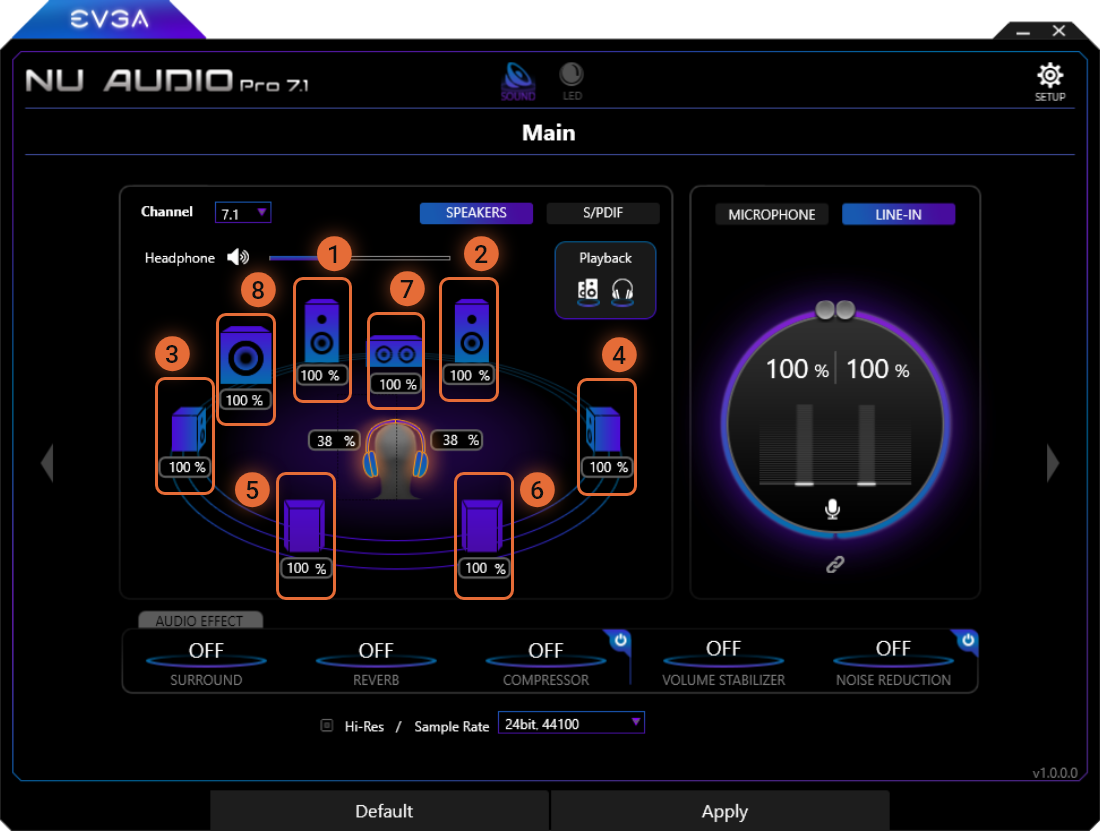
1
Alto-falante frontal esquerdo
2
Alto-falante frontal direito
3
Alto-falante esquerdo
4
Alto-falante direito
5
Alto-falante traseiro esquerdo
6
Alto-falante traseiro direito
7
Alto-falante central
8
Subwoofer
Modo de alto-falante de 5.1 canais
Quando definido como 5.1 Channel, os seguintes alto-falantes estarão disponíveis para serem equilibrados:
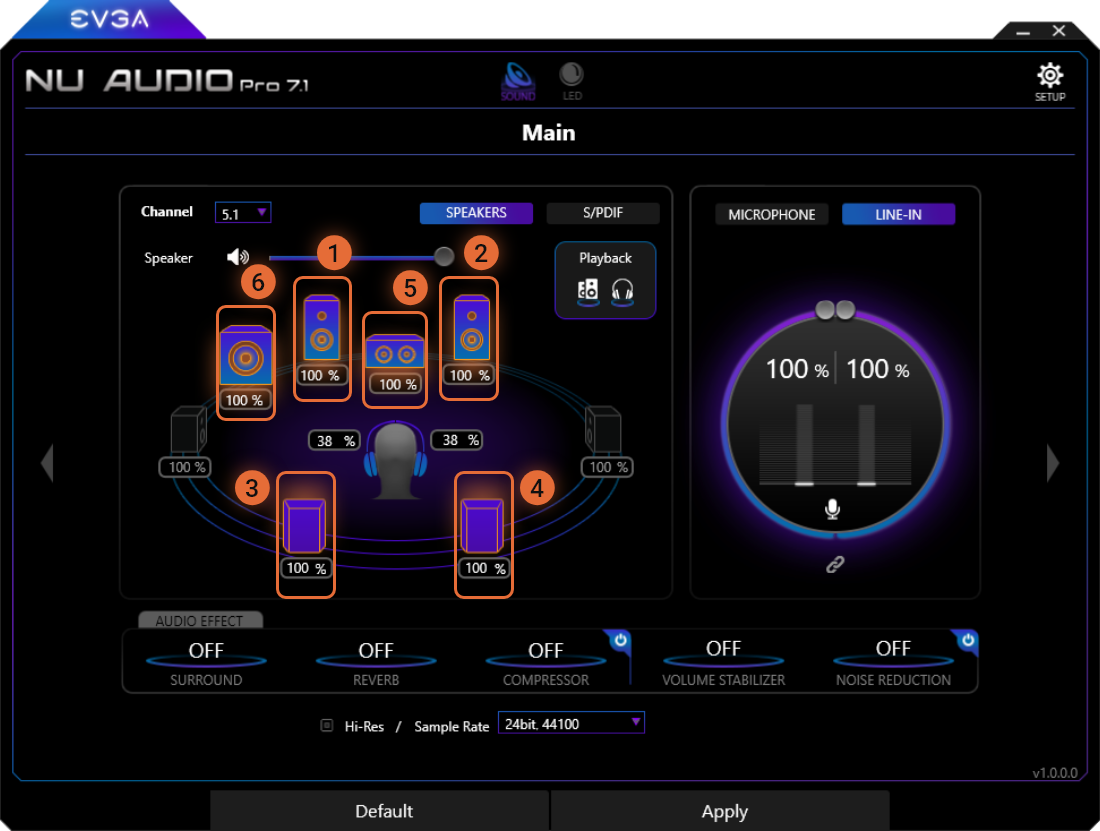
1
Alto-falante frontal esquerdo
2
Alto-falante frontal direito
3
Alto-falante traseiro esquerdo
4
Alto-falante traseiro direito
5
Alto-falante central
6
Subwoofer
Modo de alto-falante de 4 canais
Quando definido como 4 canais, os seguintes alto-falantes estarão disponíveis para serem equilibrados:
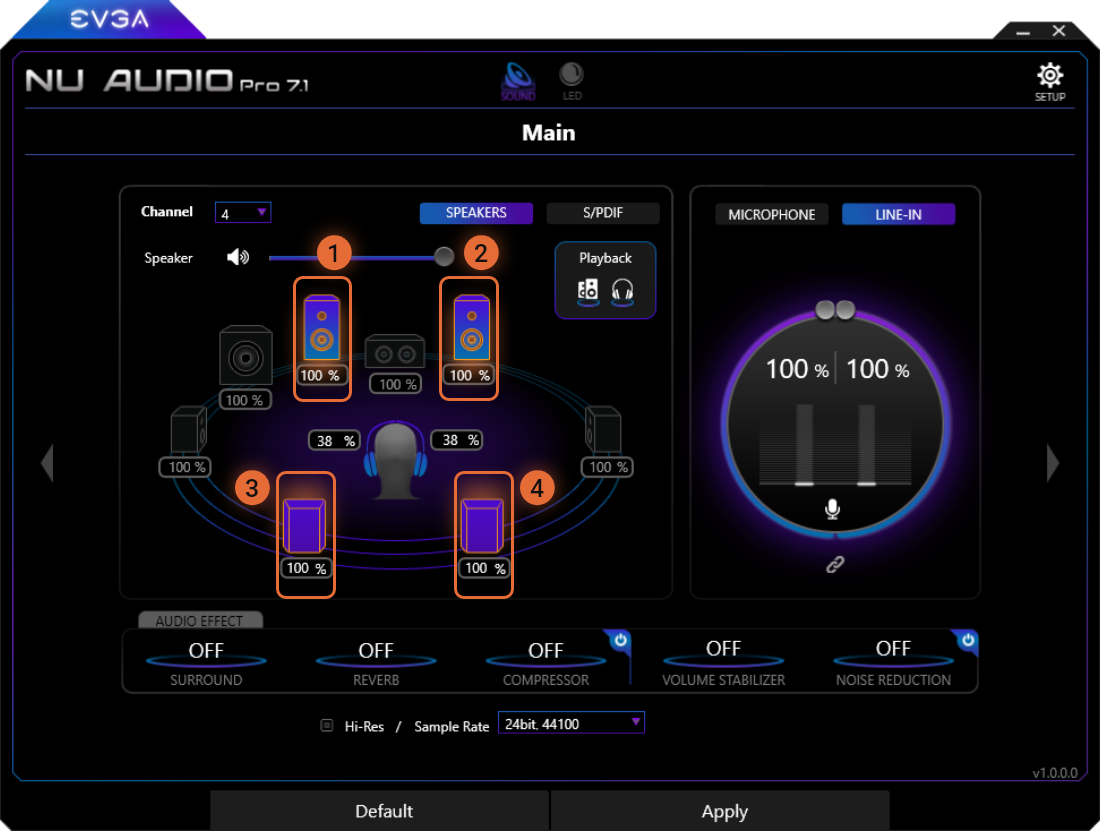
1
Alto-falante frontal esquerdo
2
Alto-falante frontal direito
3
Alto-falante traseiro esquerdo
4
Alto-falante traseiro direito
Modo de alto-falante de 2 canais
Quando definido como 2 canais, os seguintes alto-falantes estarão disponíveis para serem equilibrados:
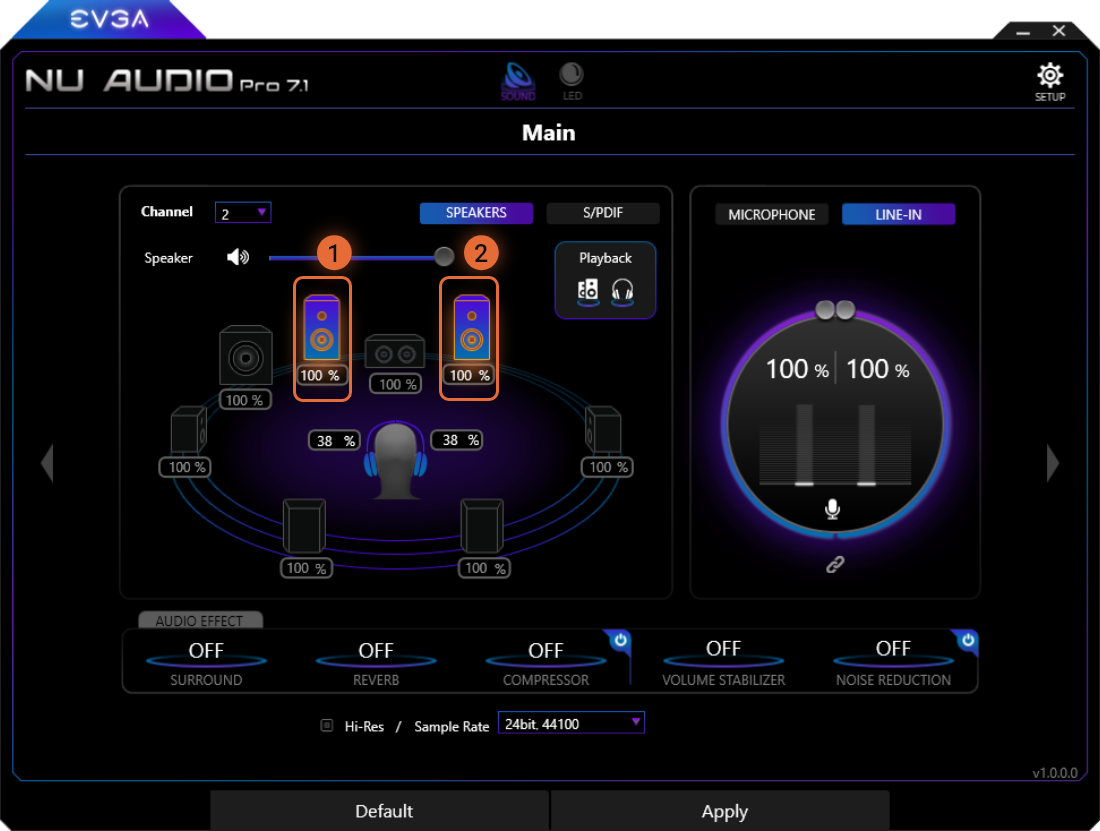
1
Alto-falante frontal esquerdo
2
Alto-falante frontal direito
Modo de fone de ouvido
Devido ao amplificador de fone de ouvido independente, os fones de ouvido podem ser configurados separadamente do volume do Windows. Por esse motivo, oferecemos uma explicação mais detalhada abaixo sobre como configurar o volume do fone de ouvido corretamente para evitar danos à sua audição e aos seus fones de ouvido.
Antes, porém, você notará que pode ajustar o volume do fone de ouvido ao clicar em uma das opções de volume do fone de ouvido (L / R) ou clicar novamente no alto-falante para ajustar o volume do Windows.
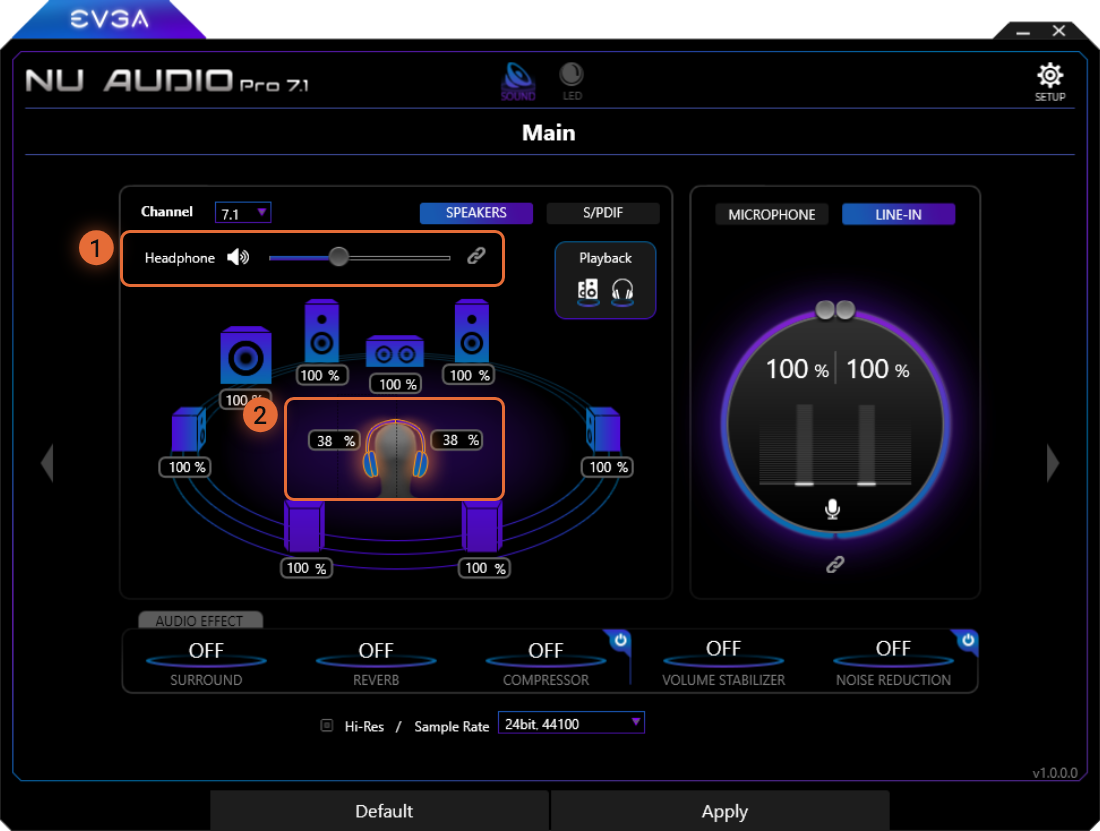
1
A caixa do alto-falante se comportará de maneira semelhante à do alto-falante. Ao aumentar e diminuir o volume no Windows, o controle deslizante do Alto-falante aumentará e diminuirá.
2
O controle de volume para fones de ouvido - Essas caixas de volume podem ser vinculadas ou desvinculadas para controlar independentemente o volume através do amplificador de fone de ouvido analógico. Embora a caixa Alto-falante controle o nível de saída do sistema (ou seja, o volume no SO), o Controle de volume para fones de ouvido aumenta e diminui a energia do amplificador de fones de ouvido. O volume pode ser alterado movendo a barra deslizante para o valor desejado.
O controle de volume do fone de ouvido substitui um seletor de ganho de fone de ouvido. No entanto, não seria preciso comparar diretamente o controle de volume do fone de ouvido com o mínimo. e max. classificações Ohm suportadas para o NU Audio Pro Card (16ohms a 600ohms). Por exemplo, o conteúdo de áudio nem sempre é gravado no mesmo volume que outro áudio, e os fones de ouvido têm sensibilidade diferente para aumentos de voltagem.
Para práticas recomendadas, sugerimos definir o volume principal como 100% ou próximo a ele e, inicialmente, defina o volume do fone de ouvido entre 10 e 15%. Os monitores intra-articulares podem precisar ser ajustados ainda mais baixos, devido à baixa impedância. Depois de definir o volume do fone de ouvido, reproduza um áudio para garantir a audição e coloque os fones de ouvido apenas se o áudio estiver baixo ou em um nível confortável. Continue ouvindo e aumente lentamente o volume do fone de ouvido até o áudio atingir o volume ideal de audição. Tenha cuidado ao definir o volume do fone de ouvido; definir um volume de fone de ouvido muito alto por um longo período de tempo pode danificar os fones de ouvido classificados para uma impedância mais baixa. Sempre abaixe o volume do fone de ouvido ao tentar um par de fones de ouvido diferente.
Modo S / PDIF
O menu S / PDIF deve ser ativado clicando no botão de alternância S / PDIF para alternar o menu, que também terá o efeito de alternar os dispositivos de saída no Windows. A saída S / PDIF é mutuamente exclusiva para outros tipos de saída, como Alto-falantes e Fones de Ouvido.
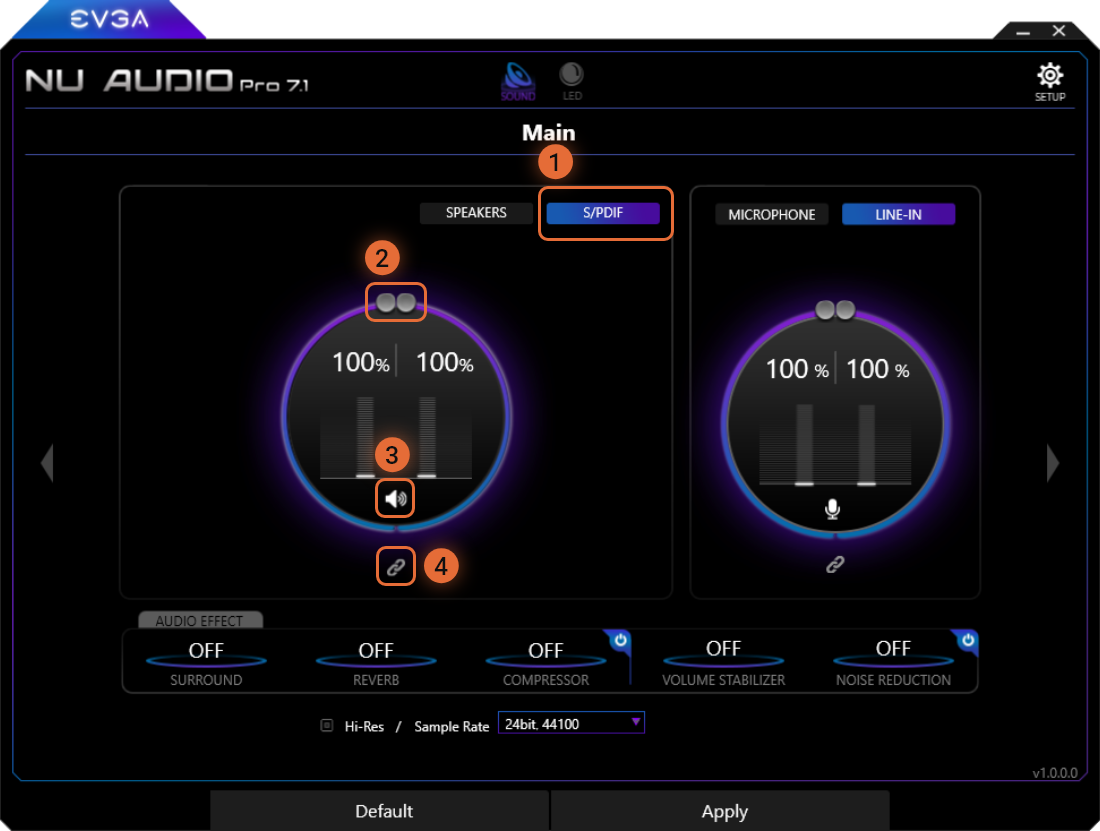
1
A chave seletora S / PDIF permite alternar entre as opções de alto-falante (saída de linha e fones de ouvido) e S / PDIF. Enquanto S / PDIF estiver ativado, você não poderá emitir áudio através de alto-falantes conectados às portas de saída de linha ou fones de ouvido ou vice-versa.
2
Os controles de volume permitem aumentar e diminuir o volume. Para controlar independentemente os níveis de volume entre os canais esquerdo e direito, você deve primeiro desvincular os controles deslizantes de volume e, em seguida, ajustar cada controle deslizante de acordo.
3
O botão do alto-falante atua como um botão mudo / não mudo. Quando silenciado, haverá um "x" ao lado do alto-falante.
4
Este botão vincula e desconecta os canais S / PDIF esquerdo e direito para controle independente.
Atenção - As placas EVGA NU Audio Pro oferecem suporte de passagem para Dolby Digital e DTS. Isso significa que o cartão não codifica ou decodifica conteúdo Dolby Digital ou DTS. No entanto, se sua fonte (como um filme) contiver Dolby Digital ou DTS, o sinal codificado será transmitido ao seu receptor para decodificar o sinal Dolby Digital / DTS e processar o sinal para os alto-falantes.
Atenção 2 - A porta S / PDIF possui taxas mais limitadas de suporte para taxa de amostra / profundidade de bits. A porta S / PDIF suporta até 24 bits, 192.000 Hz, mas o seu dispositivo S / PDIF pode não ter uma classificação tão alta. Por exemplo, muitas barras de som que aceitam um sinal S / PDIF não suportam mais de 96.000Hz. Revise suas especificações de hardware e defina a taxa de amostragem / profundidade de bits de acordo.
Menu de entrada
O menu de entrada permite alternar entre as entradas de microfone e entrada de linha, além de definir configurações diferentes para cada uma. As opções de entrada podem ser configuradas independentemente da opção de saída selecionada.
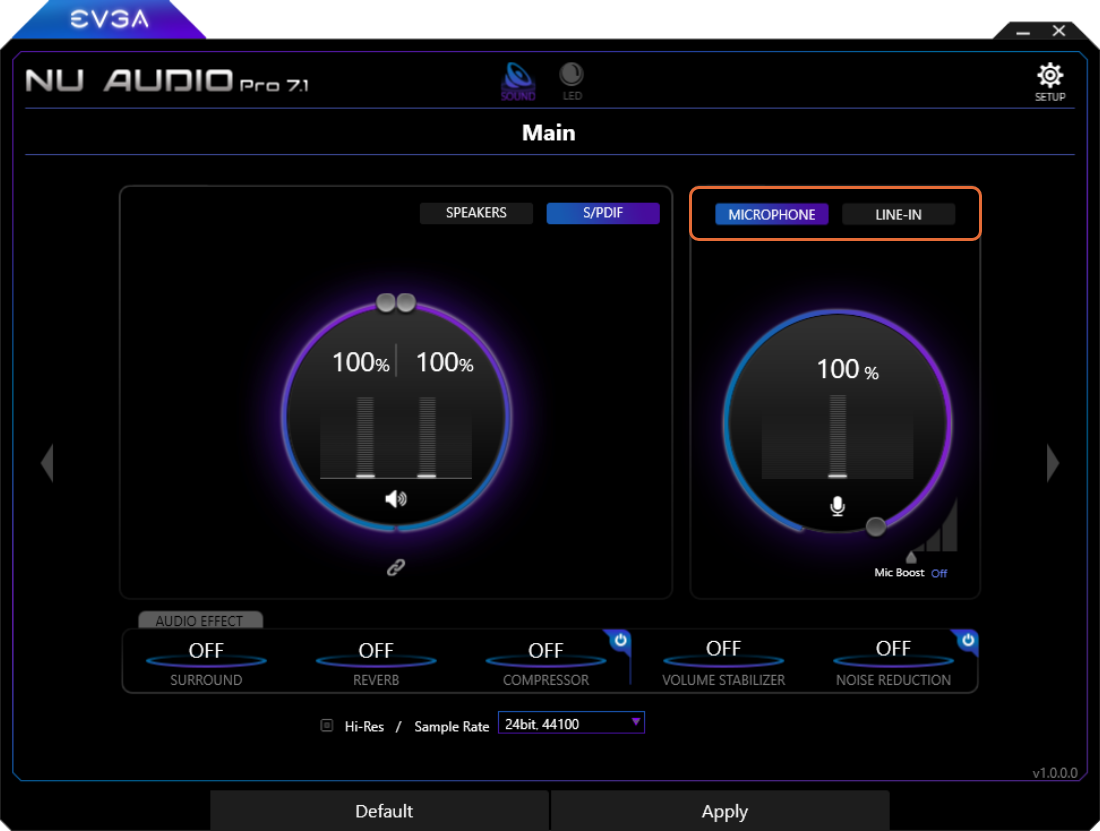
Use a caixa de alternância para alternar rapidamente entre o microfone e a entrada de linha. Isso também mudará a opção de gravação padrão no Windows.
Modo Microfone
A opção Microfone está ativada por padrão.
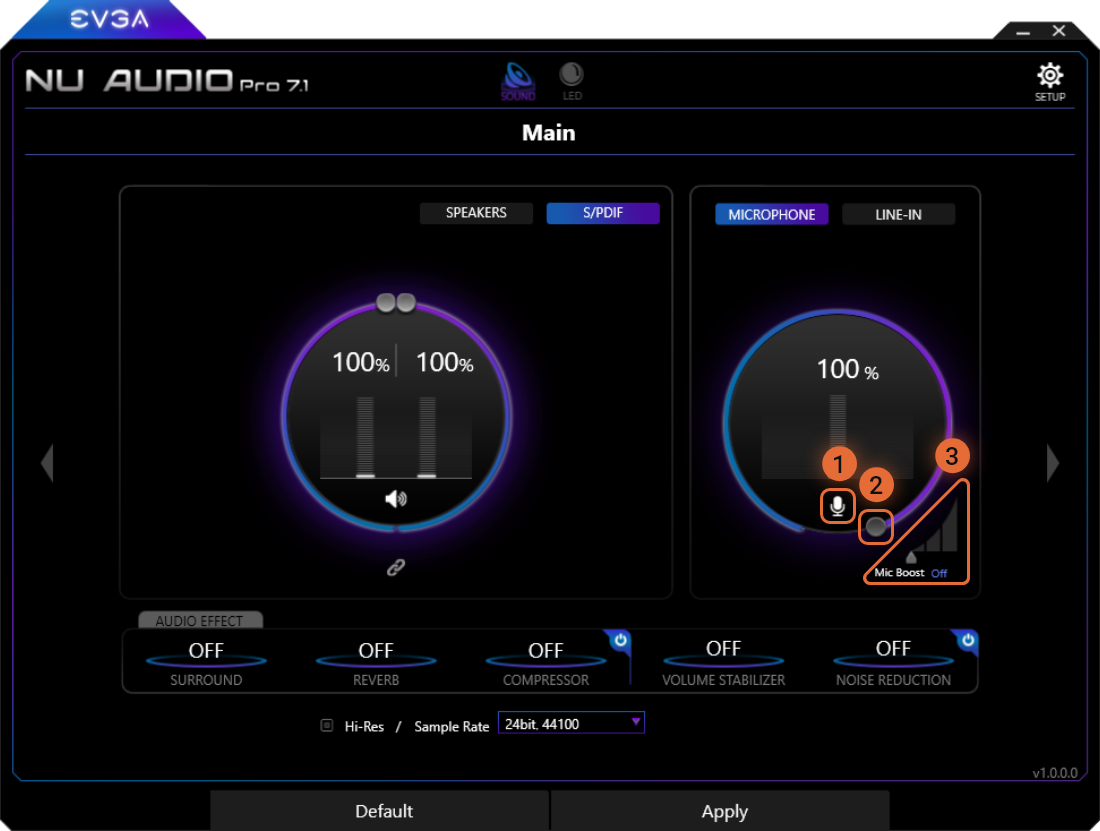
1
O botão do microfone simplesmente silencia ou ativa o som do microfone. Quando silenciado, o botão será cruzado.
2
O controle de volume aumenta e diminui o volume. O volume do microfone está conectado ao volume de gravação do Windows e aumentará e diminuirá de acordo.
3
O Mic Boost oferece um ganho adicional ao volume do microfone. O padrão é "Desligado". Tente aumentar se você está tendo problemas para ser ouvido através de um aplicativo de voz.
Atenção - A porta Microphone In está limitada a uma taxa de amostragem / profundidade de bits de 24 bits, 192.000Hz. Definir uma taxa de amostragem mais alta que esse valor pode causar problemas, incluindo problemas de áudio, artefatos ou volume.
Modo de entrada de linha
A opção Entrada de linha apresenta a taxa de amostragem / profundidade de bits com maior capacidade e a opção de controlar o volume do canal durante a gravação
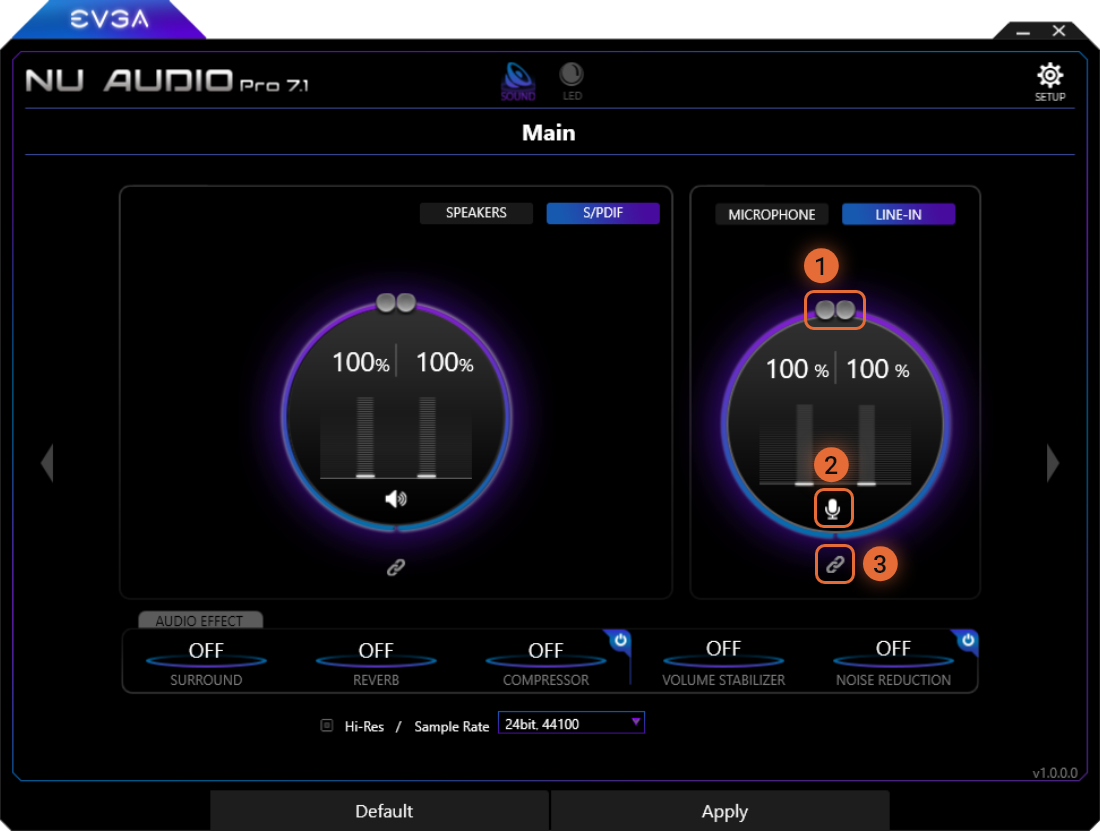
1
Os controles de volume permitem aumentar e diminuir o volume de gravação. Para controlar independentemente os níveis de volume entre os canais esquerdo e direito, você deve primeiro desvincular os controles deslizantes de volume e, em seguida, ajustar cada controle deslizante de acordo. Esses controles deslizantes de volume estão conectados ao volume de gravação do Windows e aumentam ou diminuem de acordo.
2
O botão do microfone atua como um botão mudo / não mudo. Quando silenciado, o botão será cruzado.
3
Este botão vincula e desvincula os canais de entrada da esquerda e da direita para controle independente.
Recursos Nahimic
Os recursos Nahimic permitem ainda mais utilidade das placas NU Audio Pro. Os recursos fornecem vários controles de software para saída e entrada. Esses recursos não estão ativados por padrão e não fornecem DSP ativo enquanto os botões liga / desliga estão ativados, a menos que você também tenha ativado alguma das configurações.
Efeito de áudio Nahimic - Saída
As configurações de saída Nahimic apresentam o áudio Nahimic 3D para jogadores, efeitos de reverberação e um compressor de volume. Eles podem ser usados para alto-falantes, fones de ouvido ou S / PDIF.

1
O botão liga / desliga ativa / desativa os efeitos de entrada como um grupo. Isso não ativa ou desativa configurações individuais, mas ativa / desativa essas configurações sem alterar sua configuração.
2
O Estabilizador de Volume ajuda a equilibrar o volume do áudio dos momentos altos aos silenciosos durante as gravações. Use isso se seus ouvintes tiverem dificuldade em manter um volume constante devido a picos e quedas de volume nas suas gravações.
3
A redução de ruído reduz o ruído ambiente das suas gravações. Remove ruídos constantes e sempre presentes que podem estar localizados na sua área de gravação, como um ventilador.
4
O Compressor atua como uma opção de "volume inteligente" e ajuda a equilibrar seu áudio para evitar grandes variações de áudio.
Efeito de áudio Nahimic - Entrada
As configurações de entrada Nahimic podem ser usadas nas opções Microfone e Entrada de linha. Isso ajuda a reduzir a variação de volume e a reduzir o ruído ambiente durante a gravação.

1
O botão liga / desliga ativa / desativa os efeitos de entrada como um grupo. Isso não ativa ou desativa configurações individuais, mas ativa / desativa essas configurações sem alterar sua configuração.
2
O Estabilizador de Volume ajuda a equilibrar o volume do áudio dos momentos altos aos silenciosos durante as gravações. Use isso se seus ouvintes tiverem dificuldade em manter um volume constante devido a picos e quedas de volume nas suas gravações.
3
A redução de ruído reduz o ruído ambiente das suas gravações. Remove ruídos constantes e sempre presentes que podem estar localizados na sua área de gravação, como um ventilador.
Opções de equalização
O que é EQ e eu preciso dele?
EQ, ou Equalização, é um meio de melhorar subjetivamente a qualidade do som, ajustando o balanço entre as frequências. Na maioria dos casos, os alto-falantes e fones de ouvido de ponta precisam de muito pouco, se houver, equalizador para soar bem com uma ampla variedade de áudio. No entanto, o EQ pode ajudar a melhorar a qualidade do áudio para uma ampla variedade de alto-falantes e fones de ouvido, ou mesmo para um tipo de conteúdo que simplesmente não soa bem. Somente você pode decidir se o seu áudio precisa de equalização com base em uma combinação de alto-falantes / fones de ouvido, o tipo de conteúdo que você ouve e a capacidade de ouvir a diferença depois de mover os controles deslizantes.
Menu Quick EQ
A EVGA NU Audio Pro Card possui dois tipos diferentes de EQ - um EQ baseado em Software Rápido que permitirá ajustes rápidos nos graves, clareza vocal e agudos e um Advanced de 10 bandas completo para personalizar o áudio exatamente como você gosta. O menu Advanced EQ será abordado em mais detalhes abaixo.
O menu Quick EQ é perfeito para fazer ajustes rápidos enquanto você está jogando, assistindo ou ouvindo conteúdo que pode não ser de uma fonte de qualidade, e muitas outras situações em que você acha que precisa apenas de um pouco mais de baixo ou mais, um pouco mais de detalhes. Isso é muito eficaz ao usar a função surround virtual para jogos ou filmes.
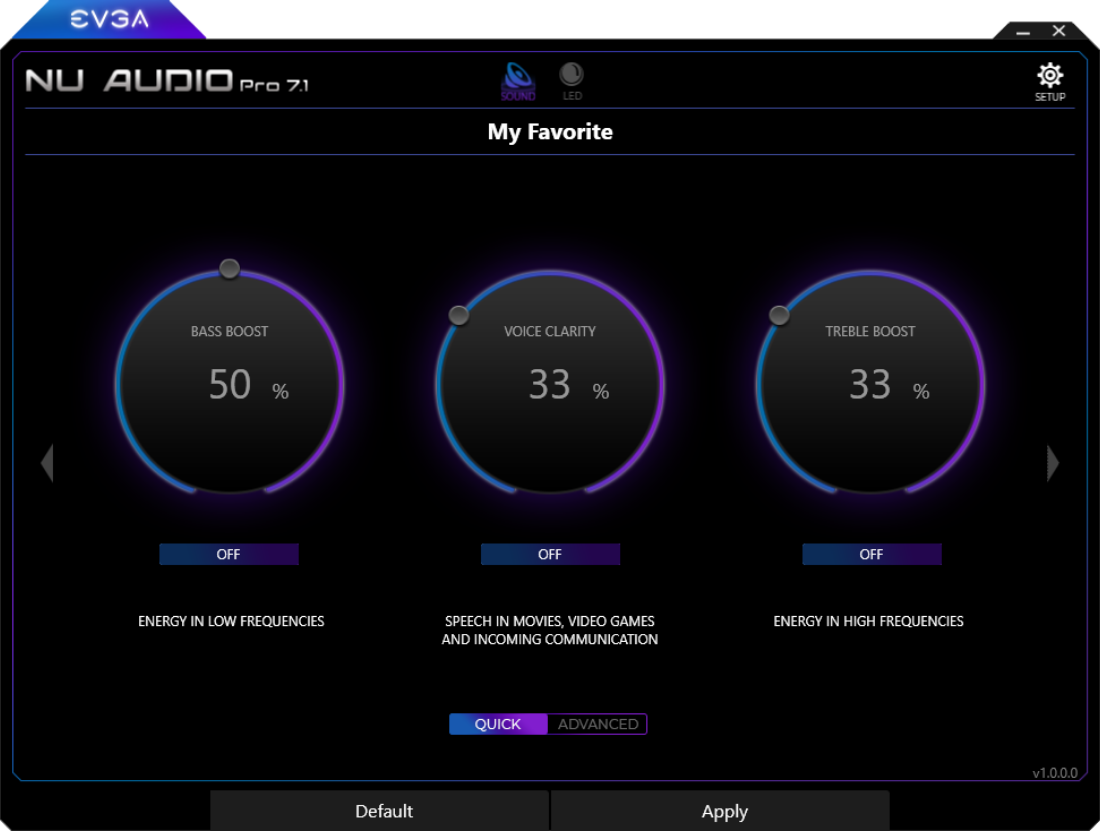
Para acessar o menu Quick EQ, use uma das setas na lateral do software e clique no botão "Quick". Habilite uma ou todas as opções e ajuste os controles deslizantes às suas preferências.
Menu Avançado EQ
O software EVGA NU Audio Pro Card possui um menu EQ personalizável, que permite até 30 perfis. Cada perfil permite rotular uma das categorias de tamanho para classificar seus perfis de EQ de qualquer maneira e cinco perfis em cada categoria, que podem ser nomeados e personalizados. Basta clicar em uma das categorias personalizadas e clicar no sinal "+". Digite o nome dos perfis e clique em aplicar. Esses perfis não possuem EQ predefinido pronto para uso, portanto, você deverá configurar cada perfil você mesmo.
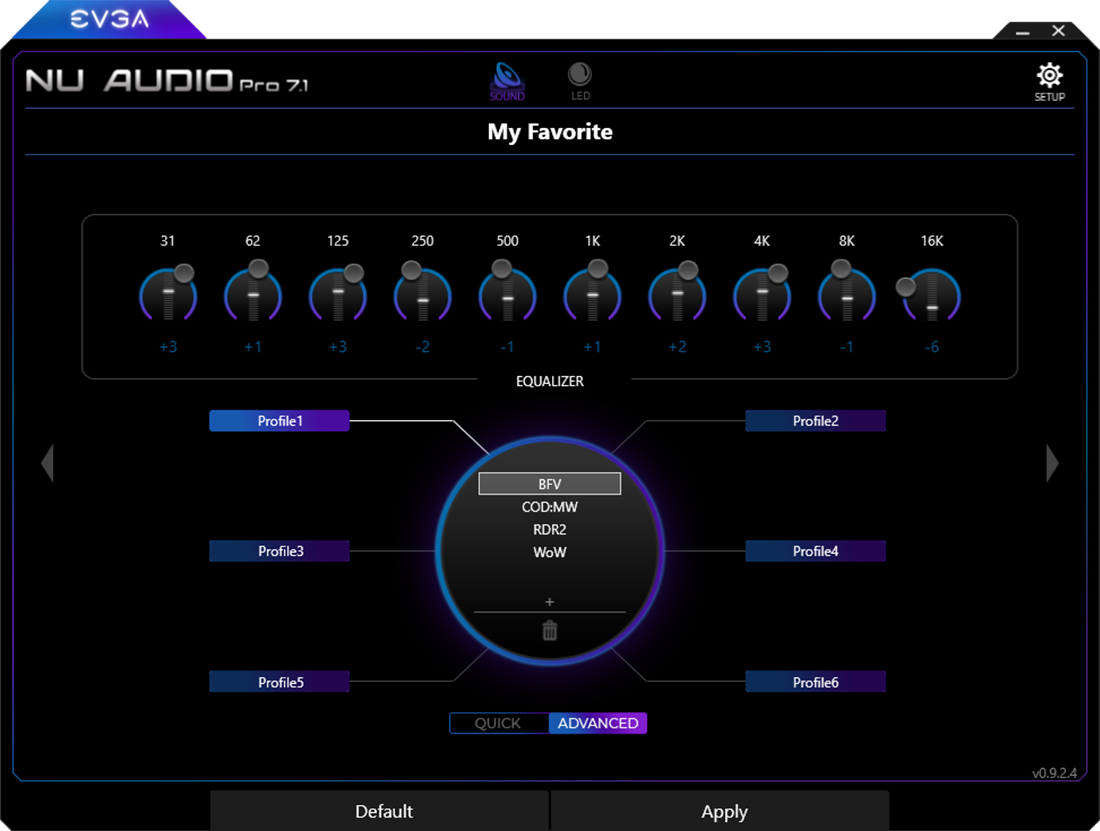
Para que servem todos esses controles deslizantes?
Os controles deslizantes de EQ representam uma frequência de áudio específica, e aumentar ou diminuir cada controle deslizante terá um efeito aumentando ou diminuindo o volume (em dB) dessa frequência específica. Começando nas frequências sub-graves de 32Hz a graves superiores a 250Hz, na faixa média baixa de 500Hz a faixa média de 2kHz e na faixa média superior de 4kHz e, finalmente, até as diversas faixas agudas começando em torno de 8kHz a 16kHz, você geralmente deseja concentre-se em modificar os controles deslizantes entre a faixa de frequência de 64Hz a 4kHz, que é onde a maioria das pessoas consegue ouvir a maioria da frequência de áudio. No entanto, algumas pessoas são muito sensíveis a frequências acima da faixa de 8kHz e o ajuste dessas frequências pode melhorar o áudio e torná-lo menos fatigante. É recomendável testar ajustando o volume de uma frequência em 1-2dB por vez. Você pode perceber que diminuir algumas frequências pode ter o efeito de tornar o áudio mais silencioso; você pode aumentar o volume para compensar. Existem muitos guias disponíveis on-line para aprender mais sobre como equalizar adequadamente vários tipos diferentes de áudio, além de aprender mais sobre o próprio processo de equalização.
Iluminação RGB LED
A placa de áudio EVGA NU possui iluminação RGB de 10 modos, incluindo iluminação reativa por áudio. Todos os controles de iluminação estão disponíveis no software NU Audio.
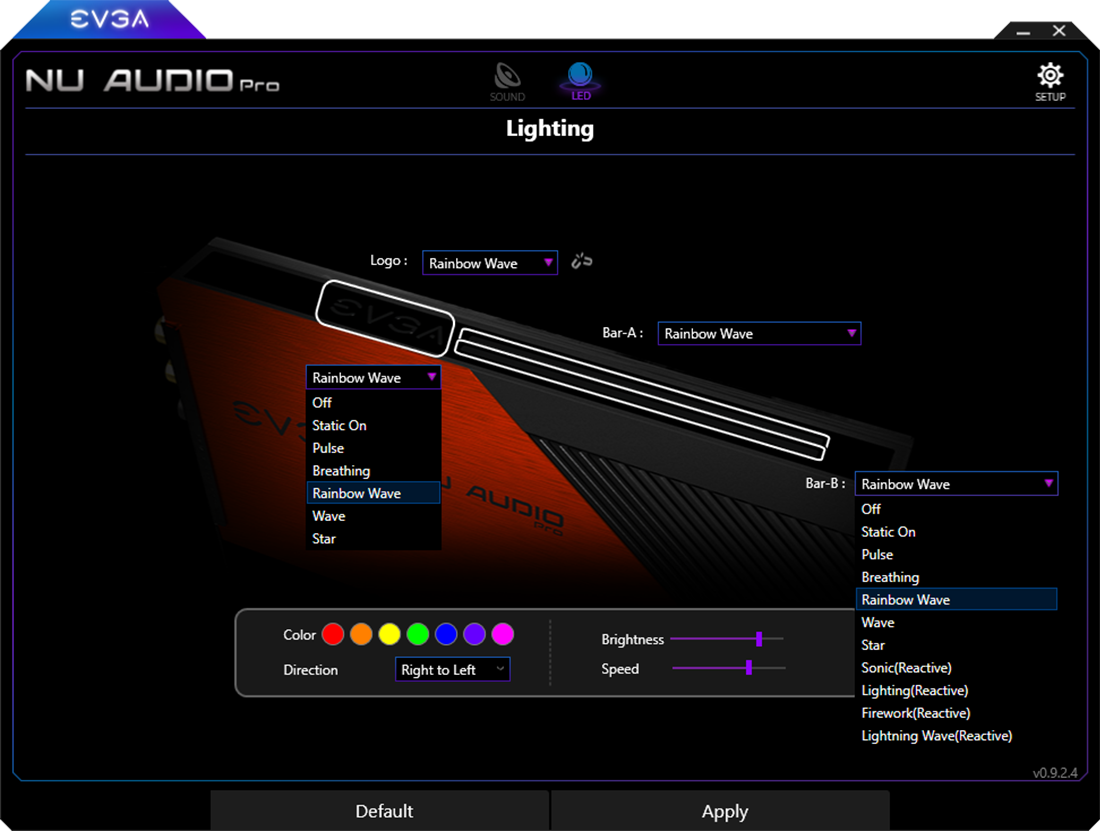
A iluminação RGB é controlada por três zonas - Logo, Bar-A e Bar-B. A seção Logo abrange as letras EVGA e pode ser vinculada ao Bar-A e Bar-B para dar ao NU Audio Pro uma aparência uniforme da iluminação RGB. O logotipo é capaz de executar cada uma das opções RGB abaixo, exceto as opções de áudio reativo.
Se as zonas estiverem desvinculadas, cada uma delas poderá ser controlada separadamente. Ao desvincular as zonas, você terá a opção de definir uma ou ambas as opções da barra para uma opção de iluminação Reativa por áudio para complementar sua seleção de áudio.
A iluminação sempre pode ser desligada a qualquer momento, selecionando “Static Off”. De resto, aqui está uma descrição de cada:
- - Static On : cor única, iluminação básica. Selecione a cor desejada e ela permanecerá ativada sem nenhum efeito adicional.
- - Pulse : cor única. A iluminação diminui e diminui. A velocidade do desbotamento pode ser controlada em ambas as direções.
- - Breathing : duas cores. A iluminação se comporta como se estivesse inspirando e expirando, e muda de cor conforme ele. A velocidade pode ser controlada em ambas as direções.
- - Rainbow : várias cores. O efeito arco-íris alterna entre muitas cores. Brilho, velocidade e direção podem ser controlados.
- - Wave : Cor única que passa de um lado da placa de iluminação para o outro. Você pode controlar a origem da iluminação e sua velocidade.
- - Mist : Cor única que desbota lentamente de vários pontos até ficar sólida e depois desbota novamente.
- - Sonic (reativo) : mostra um pico reativo ao conteúdo de áudio, com base na frequência selecionada (Master, Bass, Midrange, or Treble).
- - Lightning (reativo) : mostra um pulso reativo ao conteúdo de áudio, com base na frequência selecionada (mestre, baixo, médio ou agudos).
- - Fireworks (reativo) : mostra um pulso aleatório em LED reativo ao conteúdo de áudio.
- - Lightning (reativo) : mostra uma luz reativa ao volume de cada frequência (principal, baixo, médio ou agudos).
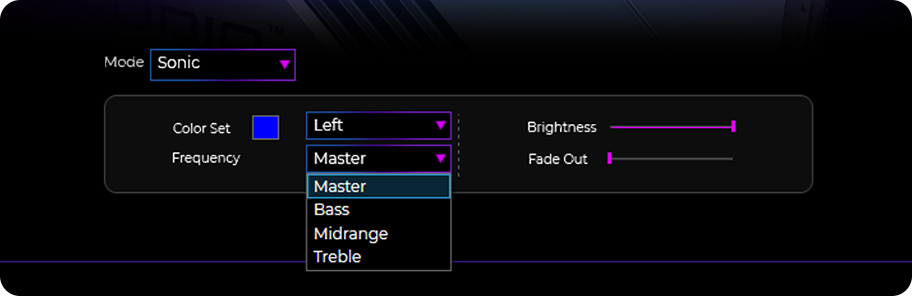
Iluminação reativa de áudio. As opções de iluminação restantes são controladas principalmente pelo seu conteúdo de áudio. Somente Bar-A e Bar-B são capazes de produzir iluminação dessa maneira. Observe que, se o áudio não estiver sendo reproduzido, as barras não acenderão.
Menu de configuração
O menu de configuração contém a opção de selecionar o idioma preferido e configurar o comportamento de inicialização aqui e verificar a versão do firmware. Após a instalação inicial, o NU Audio Software selecionará no meio da tela. Navegue aqui para alterar o software iniciado minimizado ou continua a aparecer no meio da tela.
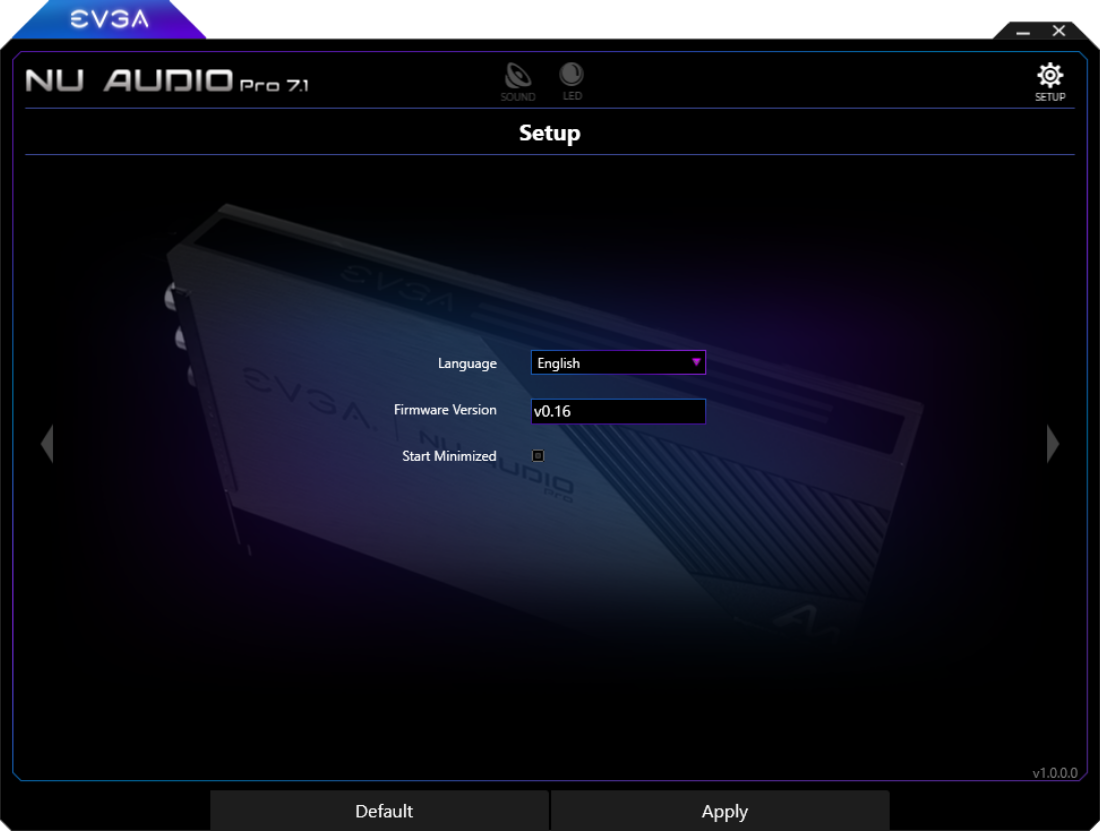
Se você clicar na seta em ambos os lados do software, verá um menu para as configurações do buffer ASIO e filtros digitais.